Cum să restabiliți Windows 10 la setările din fabrică
Dacă executați Windows 10 a început să se clatine și frână teribil, apoi o modalitate de a remedia situația este de a readuce sistemul de operare în poziția inițială. Adică, este de fapt același sistem de restaurare. numai fără imagini și puncte de control. Ai doar un sistem de operare gol, dar este unul de lucru.
Dacă efectuați o resetare hard pentru Windows 10, nu veți pierde doar toate programele instalate pe ea și setările și pierde toate fișierele personale (documente, imagini, etc.), dar nu vă faceți griji, puteți alege, de asemenea, nu pentru a nu putea suporta greu când Numai setările și programele sunt șterse, iar fișierele personale rămân.
De asemenea, puteți reseta setările fie când sistemul de operare este în execuție, fie nu se încarcă deloc. Ei bine, acum despre totul în ordine.
Resetați setările dacă Windows 10 pornește
Faceți clic pe butonul stâng al mouse-ului de pe butonul "Start", iar din meniul derulant selectați elementul "Opțiuni".
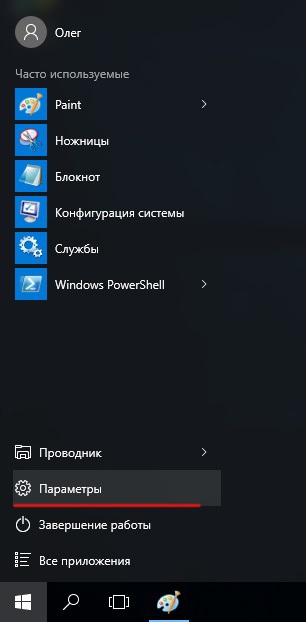
Apoi, mergeți la secțiunea "Actualizare și securitate"
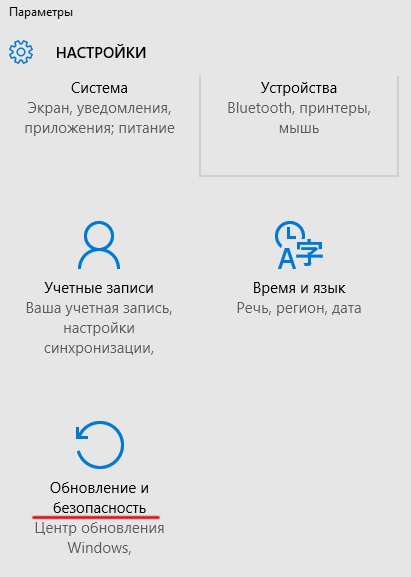
După ce faceți clic pe fila "Restaurare". Am citit inscripția "Returnați computerul în starea inițială" și faceți clic pe butonul "Start":
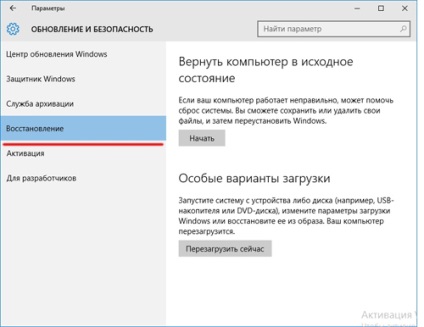
Acum alegeți cum doriți să returnați sistemul cu păstrarea fișierelor personale sau fără

Apoi, veți vedea în fața dvs. câteva ferestre, care nu descriu nici un sens, iar sistemul dvs. va deveni curat și nevinovat.
Cum să reveniți la Windows 10 în poziția inițială, dacă nu pornește deloc
În acest caz, va trebui să bootați de sub unitatea flash sau pe disc. Asta este, acest proces va fi foarte similar cu instalarea Windows începând 10. Așadar, faceți clic pe link-ul și citiți cum să pornească de la o unitate USB de instalare este să-l creeze, și cum să schimbe prioritatea de pornire în BIOS.
Odată pornit din stick-ul, veți vedea o fereastră de mai jos, în care va fi necesar pentru a selecta „System Restore“, în colțul din stânga jos al ecranului.
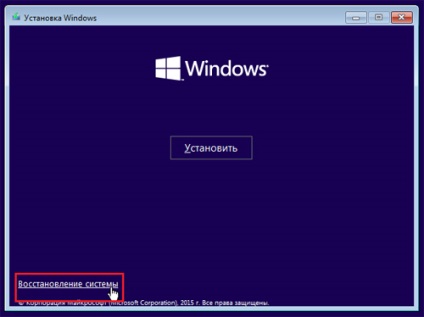
Apoi faceți clic pe butonul "Diagnosticare":
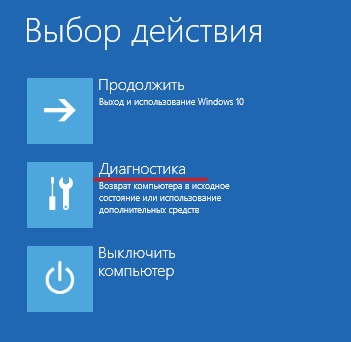
Apoi dați clic pe "Returnați computerul în starea originală".

Apoi, faceți alegerea deja familiară între întreruperea completă a sistemului sau salvarea fișierelor personale:
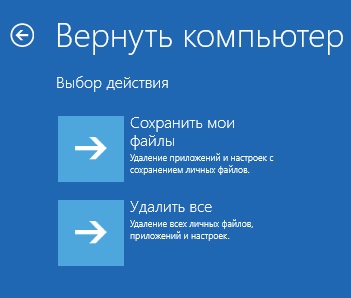
În principiu, am reușit să readucem sistemul de operare Windows 10 la setările din fabrică în mai multe moduri.